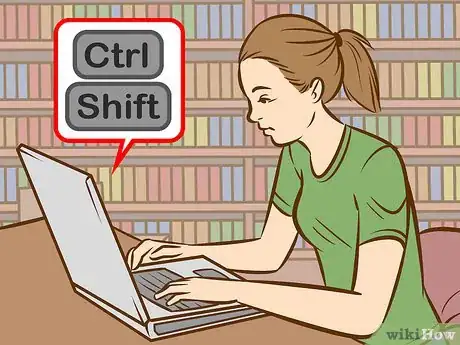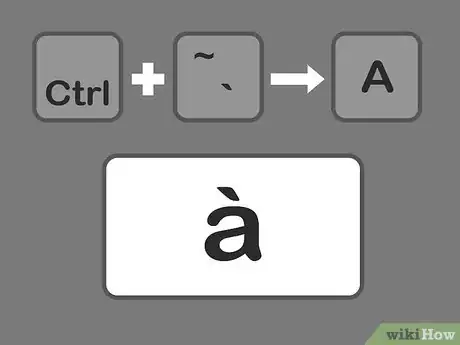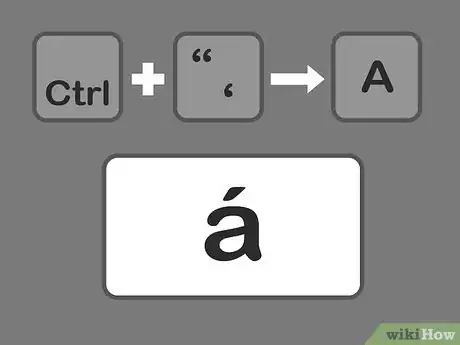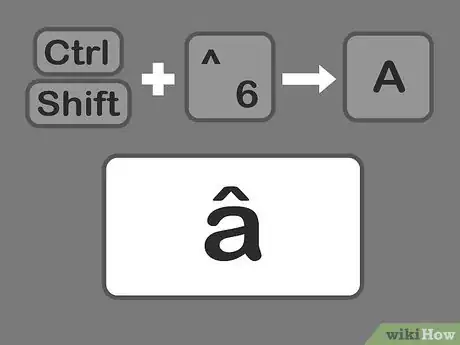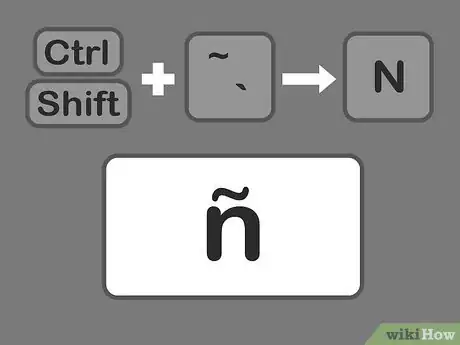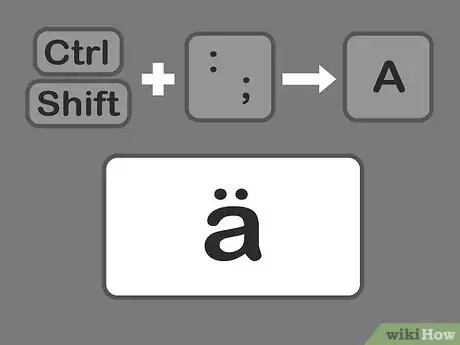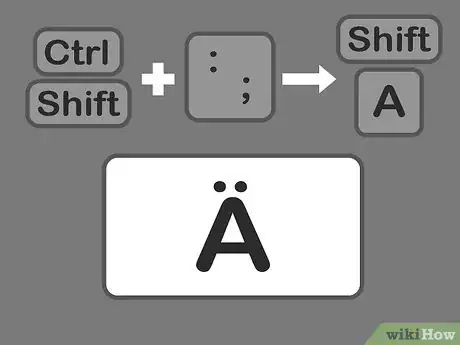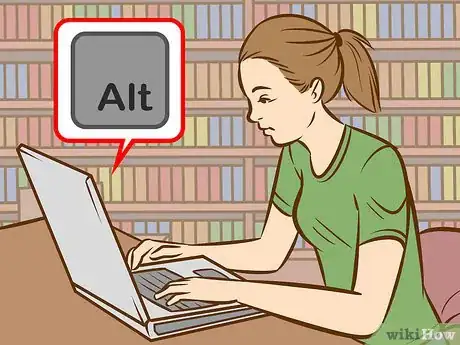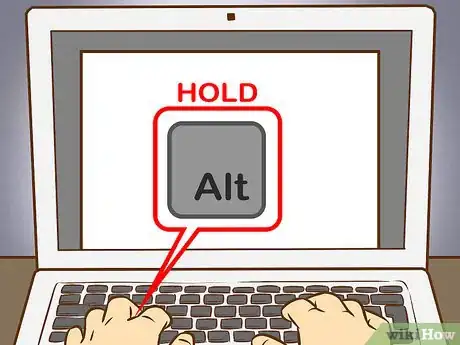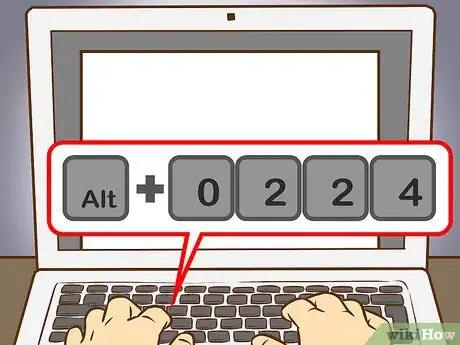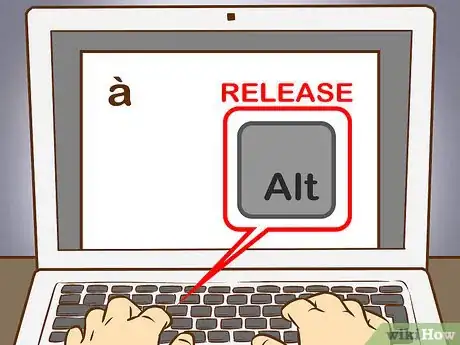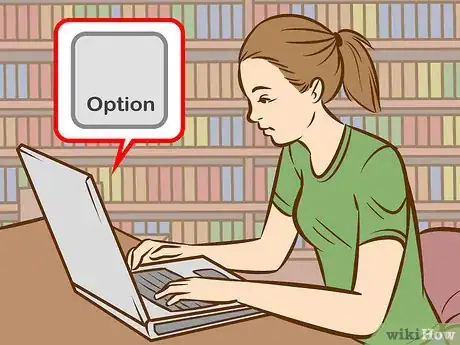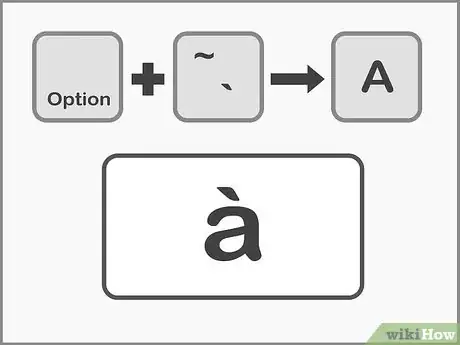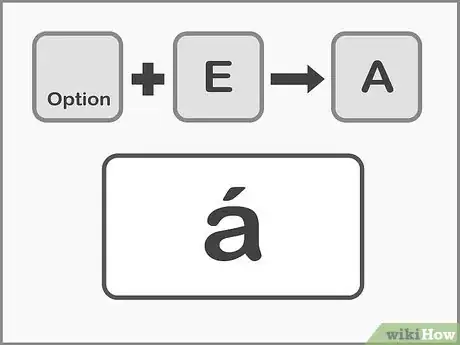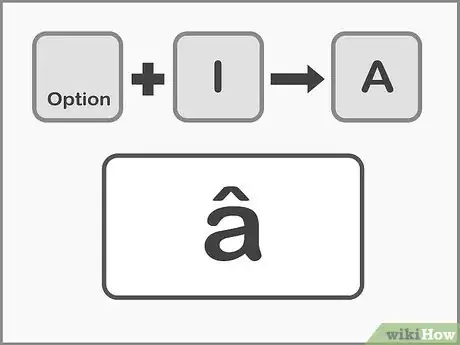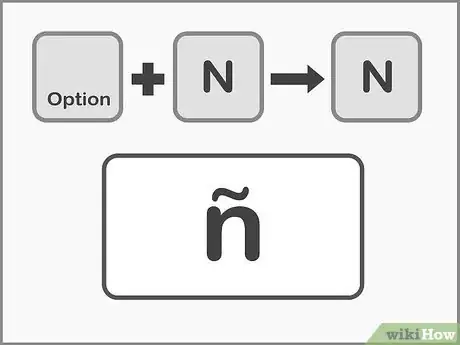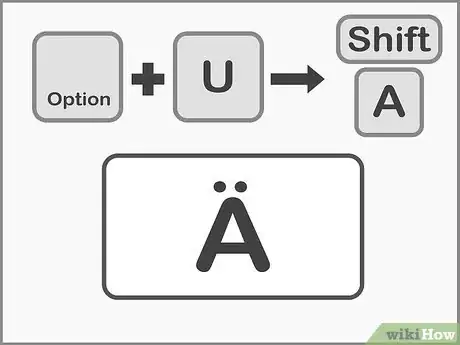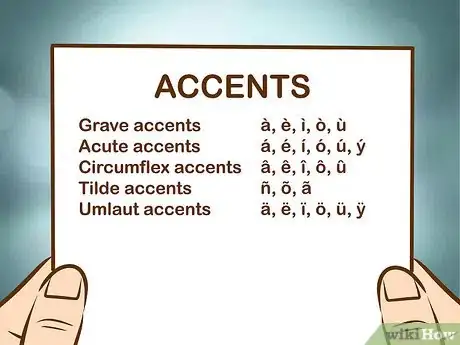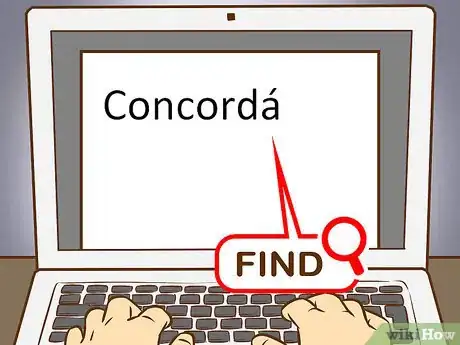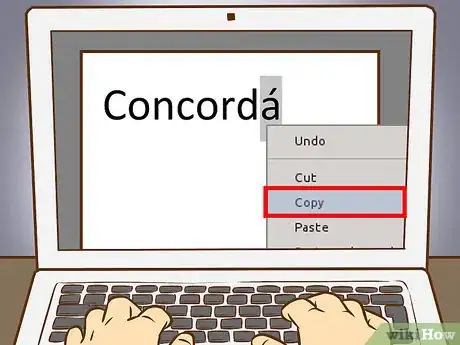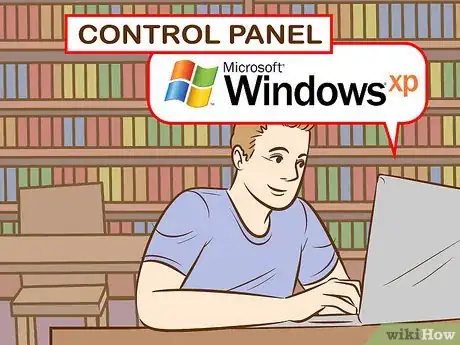wikiHow es un "wiki", lo que significa que muchos de nuestros artículos están escritos por varios autores. Para crear este artículo, autores voluntarios han trabajado para editarlo y mejorarlo con el tiempo.
Este artículo ha sido visto 1 111 239 veces.
Ya sea que estés escribiendo en un idioma diferente al tuyo o añadiendo acentos en palabras dentro de tu idioma, saber cuál es la raíz de los acentos acelerará tu escritura de manera significante. Existen unas cuantas formas de añadir acentos, dependiendo de cuál programa estés utilizando, y este artículo te expone algunos de los más comunes.
La información de este artículo asume que estás trabajando con un teclado para usuarios de habla inglesa. Evidentemente, los teclados para otros idiomas vienen, a menudo, equipados con los acentos necesarios.
Pasos
Método 1
Método 1 de 5:Escribir acentos en una PC
-
1Prueba las teclas de atajo. Las teclas de atajo o de acceso rápido funcionan en la mayoría de las nuevas computadoras que utilizan Microsoft Word.[1] Suelen ser más rápidas y fáciles de recordar que un código ASCII para crear acentos.
-
2Presiona Control + `, seguido de la letra que quieres acentuar con acento grave. Mantén presionada la tecla de Control, luego presiona la tecla del acento, cercana a la esquina superior izquierda de tu teclado. Por último, presiona la letra que quieres acentuar.
- La tecla del acento normalmente está en la misma tecla que ~. Sin embargo, no es la tecla del apóstrofe.
-
3Presiona Control + ', seguido de la letra que quieres acentuar con acento agudo. Mantén presionada la tecla de Control, luego presiona la tecla del apóstrofe. Encontrarás el apóstrofe junto a la tecla de Enter. Suelta ambas teclas y selecciona la letra que quieres acentuar.
-
4Presiona Control, luego Shift, la tecla del 6 y por último, la letra a la que quieres agregarle un acento circunflejo. Mantén presionadas las teclas de Control y Shift, luego presiona la tecla del 6. Suelta las teclas y selecciona la letra deseada. La tecla del 6 se utiliza para el carácter “^”, que se encuentra encima de ese número.
-
5Presiona Shift + Control + ~, seguido de la letra que quieres acentuar con tilde. Encontrarás la tilde en la misma tecla para hacer acentos graves. Asegúrate de mantener presionada la tecla de Shift o terminarás escribiendo un acento grave. Suelta las teclas y selecciona tu letra deseada.
-
6Presiona Shift + Control + :, seguido de la letra a la que quieres agregarle una diéresis. La tecla de los dos puntos se encuentra junto a la tecla del apóstrofe. Tienes que mantener presionada la tecla de Shift para seleccionar los dos puntos, en lugar del punto y coma. Suelta las teclas y selecciona tu letra deseada.
-
7Agrega acentos de la misma manera para letras en mayúsculas. Sin embargo, para esto, solamente presiona la tecla de Shift después de la de Control + (tu elección), y por último, presiona la letra que quieras. Se escribirá en mayúsculas automáticamente.
Método 2
Método 2 de 5:Aprender códigos con la tecla Alt de Windows (Código ASCII)
-
1Usa códigos con la tecla de Alt. Para usar estos códigos, tu teclado debe tener una sección numérica anexada a su derecha.[2] Los códigos ASCII funcionan para Microsoft Office. Tal vez no funcionen en todos los programas de Windows, así que tendrás que probar cada uno de ellos para saber si son compatibles.
-
2Mantén presionada la tecla de Alt. Existen muchos códigos numéricos que debes recordar, pero lo primero que tienes que hacer para utilizarlos es mantener presionada la tecla de Alt. Sigue presionando la tecla mientras ingresas el código numérico necesario.
-
3Ingresa el código correspondiente a cada acento en el teclado numérico.
- Ingresa los siguientes códigos para crear acentos graves:
- à = 0224; À = 0192;
- è = 0232; È = 0200;
- ì = 0236; Ì = 0204;
- ò = 0242; Ò = 0210;
- ù = 0249; Ù = 0217.
- Ingresa los siguientes códigos para crear acentos agudos:
- á = 0225; Á = 0193;
- é = 0233; É = 0201;
- í = 0237; Í = 0205;
- ó = 0243; Ó = 0211;
- ú = 0250; Ú = 0218;
- ý = 0253; Ý = 0221.
- Ingresa los siguientes códigos para crear acentos circunflejos:
- â = 0226; Â = 0194;
- ê = 0234; Ê = 0202;
- î = 0238; Î = 0206;
- ô = 0244; Ô = 0212;
- û = 0251; Û = 0219.
- Ingresa los siguientes códigos para crear tildes:
- ã = 0227; Ã = 0195;
- ñ = 0241; Ñ = 0209;
- õ = 0245; Õ = 0213.
- Ingresa los siguientes códigos para crear diéresis:
- ä = 0228; Ä = 0196;
- ë = 0235; Ë = 0203;
- ï = 0239; Ï = 0207;
- ö = 0246; Ö = 0214;
- ü = 0252; Ü = 0220;
- ÿ = 0255; Ÿ = 0159.
-
4Suelta la tecla de Alt. El acento aparecerá sobre la letra correspondiente como se muestra arriba. Te tomará algo de práctica memorizar los códigos de los acentos, pues son muchos. Escribe en una hoja los códigos y mantenla junto a tu computadora para auxiliarte rápidamente si necesitas usar los acentos muy seguido. Si utilizas los acentos con frecuencia, deberías reconfigurar tu teclado para que se adapte a tus necesidades.
Método 3
Método 3 de 5:Crear acentos en una Mac
-
1Utiliza las teclas de atajo para crear acentos al mismo tiempo que escribes en tu Mac. Este método funcionará en los documentos de Pages, al igual que en la web. La tecla de Opción siempre se mantendrá presionada primero, seguido de una combinación de otras dos teclas para especificar el tipo de acento y la letra.
-
2Presiona Opción + `, seguido de la letra que quieres acentuar con acento grave. Mantén presionada la tecla de Opción y luego oprime la del acento `. Suelta las teclas. Verás un acento resaltado de amarillo en tu página. Luego, presiona la letra que quieres acentuar. Este acento se utiliza en cualquier vocal.
-
3Presiona Opción + E, seguido de la letra que quieres acentuar con acento agudo. Mantén presionada la tecla de Opción y oprime la tecla E. Una vez que veas el acento agudo resaltado en amarillo, selecciona la letra deseada. Este acento se coloca sobre cualquier vocal.
-
4Presiona Opción + I, seguido de la letra que quieres acentuar con acento circunflejo. Primero, mantén presionada la tecla de Opción. Luego, oprime la tecla I. Suelta las teclas. Por último, selecciona la letra deseada. Estos acentos también se colocan sobre cualquier vocal.
-
5Presiona Opción + N, seguido de la letra que quieres acentuar con una tilde. Mantén presionada la tecla de Opción, luego oprime la tecla N. Suelta las teclas. Por último, selecciona tu letra deseada. Este acento solo se utiliza sobre las letras A, N y O.
-
6Presiona Opción + U, seguido de la letra a la que quieres acentuar con diéresis. Mantén presionada la tecla de Opción, luego oprime la tecla U. Suelta las teclas. Ahora, selecciona la letra que deseas.
-
7Presiona la tecla de Shift para acentuar letras en mayúsculas. Necesitarás mantener presionada la tecla de Shift primero para escribir las letras en mayúsculas. Normalmente, si la letra comienza un enunciado, se pondrá en mayúsculas automáticamente.
Método 4
Método 4 de 5:Copiar y pegar acentos
-
1Primero, conoce tus acentos. Siempre querrás asegurarte de colocar el acento adecuado, ya que hay veces en que un acento alternativo puede dar un significado completamente diferente a las palabras. Estos son algunos de los acentos comunes utilizados por la mayoría de las lenguas europeas:
- graves (à, è, ì, ò, ù);
- agudos (á, é, í, ó, ú, ý);
- circunflejos (â, ê, î, ô, û);
- con tilde (ñ, õ, ã);
- diéresis (ë, ï, ö, ü, ÿ).
-
2Encuentra un ejemplo de la letra o palabra que necesitas. Toma el texto de un archivo existente, de un mapa de caracteres o de la herramienta de espectador en tu computadora o buscando en el internet. Si buscas una palabra en un motor de búsqueda que por lo general utiliza ese acento, podrás copiar sin problemas una muestra de la palabra completa.
-
3Resalta la letra o palabra que necesites. Haz clic derecho en tu computadora para copiar el texto. Si estás usando una Mac, presiona Comando + C para copiarlo.
-
4Pega acentos individuales en el texto. Si utilizas una Mac, selecciona la opción de “Pegar e igualar estilo” haciendo clic derecho para que el acento o la palabra acentuada se empareje con el resto del texto. Si utilizas una PC, simplemente resalta la palabra una vez que la hayas pegado y cambia su fuente para que sea igual al resto del documento. Si rara vez utilizas acentos o solamente quieres una solución rápida, este es el método más eficiente para crearlos.
Método 5
Método 5 de 5:Reconfigurar tu teclado
-
1Si eres usuario de Windows XP, ve a Panel de control. Haz clic en el botón de Inicio de la esquina inferior izquierda de la pantalla y selecciona Panel de control.
- Haz clic en “Fecha”, luego “Tiempo”, “Idioma”, y por último “Opciones de región”.
- Haz clic en “Opciones de idioma y región”.
- Selecciona la pestaña de “Idiomas” en la parte superior.
- Haz clic en “Detalles”, cerca de la parte inferior.
- Haz clic en “Agregar” y elige tu idioma preferido.
- Regresa a la pestaña de “Idiomas” y elige la opción de “Cambiar idiomas” presionando Alt izquierda y Shift al mismo tiempo. De esta manera, tienes la posibilidad de cambiar del teclado regular al español, o viceversa, cuando quieras.
-
2Ve al Panel de control si quieres cambiar la configuración de tu teclado en Windows 8 o 10. Despliega el menú manteniendo presionada la tecla de Windows y oprimiendo R.[3]
- Cambia a la vista de iconos pequeños. Así, te ahorrarás unos cuantos clics dirigiéndote directamente al menú de idiomas.
- Haz clic en el ícono de Idiomas.
- Selecciona “Opciones”.
- Haz clic en “Agregar nuevo método”. Esto también te permitirá seleccionar tu configuración de idioma preferida.
-
3Abre Preferencias de Sistema si quieres cambiar la configuración del teclado en una computadora Mac. Entra a las preferencias del sistema a través del “Launchpad” o por la carpeta de aplicaciones.
- Haz clic en “Internacional”.
- Selecciona la pestaña de “Menú de entrada”.
- Desplázate hacia abajo y selecciona tu idioma preferido.
- Fíjate en las pulsaciones de teclas (keystrokes) necesarias para cambiar entre idiomas o selecciona “Mostrar menú de entrada en la barra del menú” para hacer clic y seleccionar el tipo de teclado que quieres usar.
Consejos
- Existen teclados que incluyen teclas con letras acentuadas. Podrían ser una inversión muy útil si necesitas agregar acentos en las letras con frecuencia.
- Algunos programas de computadora cambian algunas teclas a letras acentuadas, o brindan un teclado virtual en donde solamente tienes que hacer clic para obtener la letra que deseas.
- En un iPhone o iPad, solamente mantén presionada la letra que quieras acentuar y aparecerá una serie de versiones acentuadas para elegir.